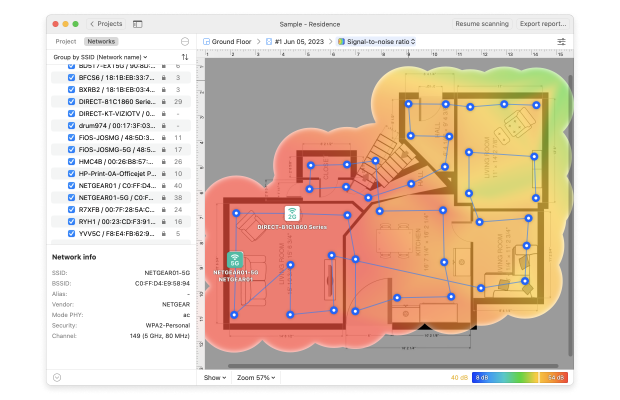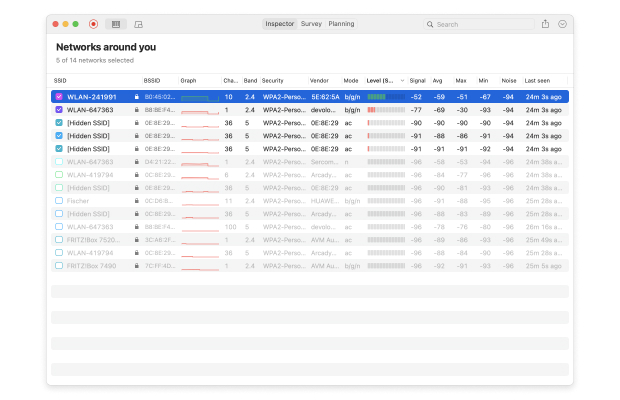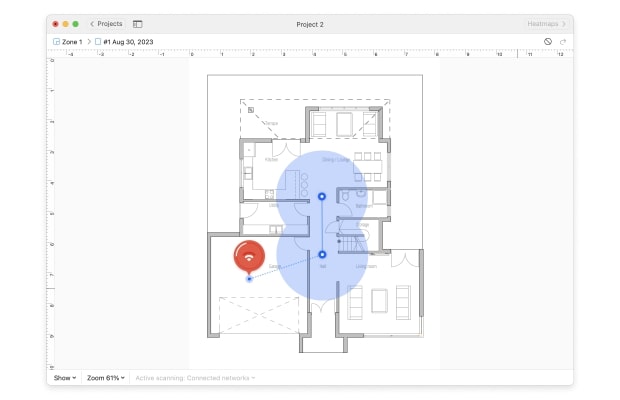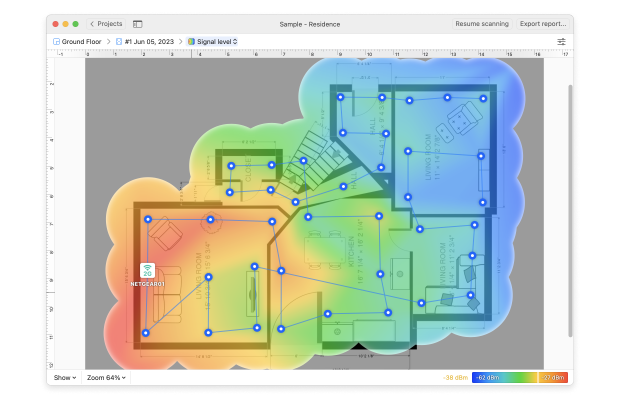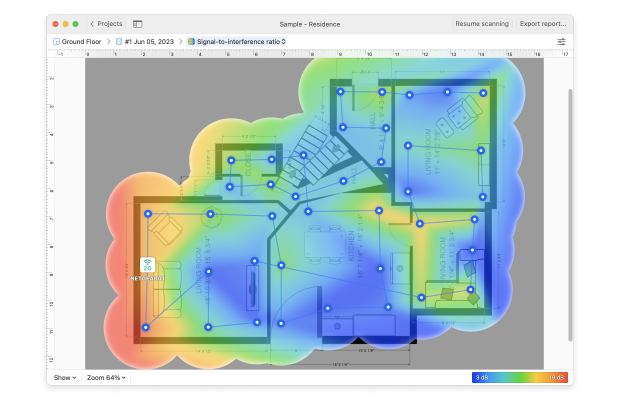Измерение мощности сигнала WiFi на Mac OS X и Windows
При настройке и использовании беспроводной сети хочется, чтобы поддерживалась хорошая мощность сигнала во всем диапазоне действия сети. "Мертвые" зоны могут стать причиной сбоя соединения. Поскольку люди все больше и больше перемещаются при подключении к Интернету со смартфонами и планшетами, эти мертвые зоны стали еще большей проблемой.